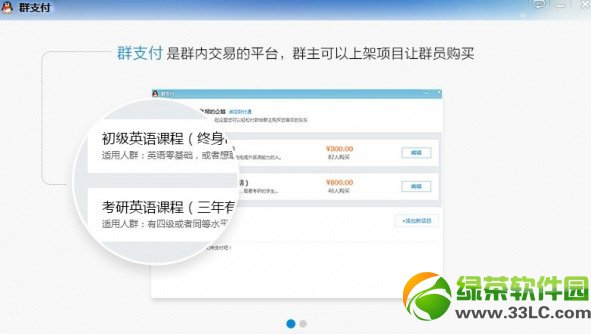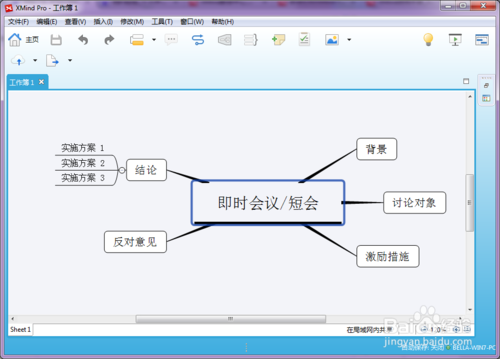萬盛學電腦網 >> 熱門軟件 >> 愛思助手怎麼刷機?愛思助手刷機教程
愛思助手怎麼刷機?愛思助手刷機教程
愛思助手怎麼刷機?綠茶小編胖胖帶來了愛思助手刷機教程,愛思助手是一款很適合iphone小白使用的工具,如果你想為自己的iPhone刷機的話可以試一試愛思助手,步驟還是挺簡單的哦~
1、下載安裝愛思助手後打開,在連接手機之前先將手機的密碼取消,否則讀不了信息,將手機與電腦連接顯示下圖,此時可以顯示出手機的“產品類型”;
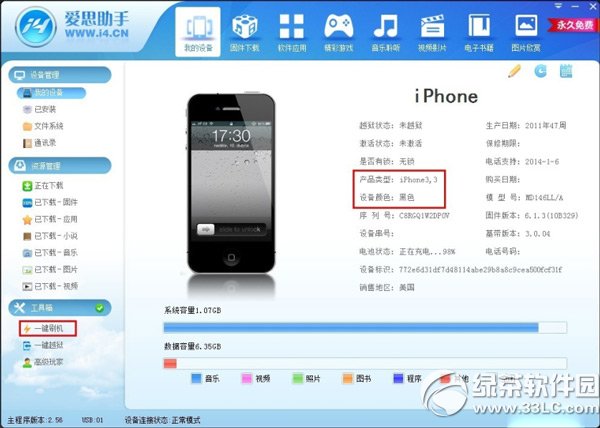
2、切換到工具箱一鍵刷機界面,然後點查詢SHSH按鈕,按照提示將手機進 入DFU模式(DFU模式的進入方法是:1.保持設備處於開機模式或恢復模式,插入數據線。2.先按下設備的HOME鍵不要松開,再按下設備的開機鍵不要 松開,直到設備屏幕熄滅再過4秒左右松開設備的開機鍵,但不要松開HOME鍵,直到軟件提示“成功”字樣再將HOME鍵松開),如下圖:
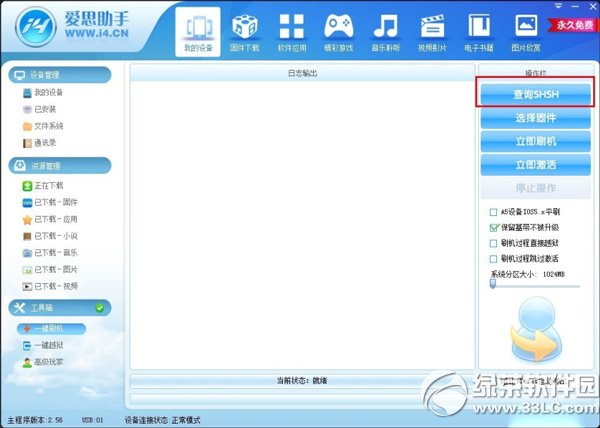
3、根據藍色方框中紅色的部分,“產品類型: iPhone3,3”選擇對應的固件,或者您想刷機的固件(固件對應表如下);
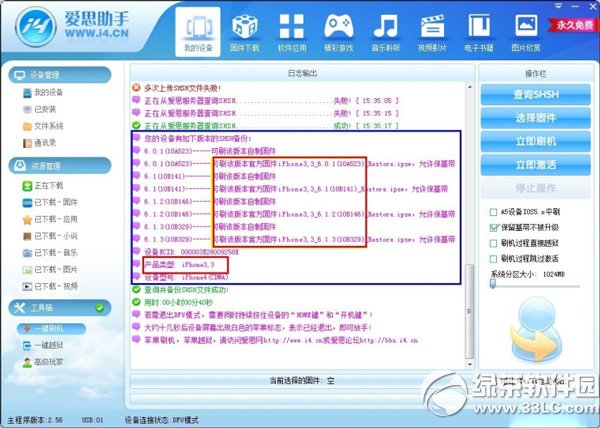
4、下載需要升級/降級的固件,如果固件下載完畢,下面我們要開始刷機,點擊愛思助手“工具箱”中的“一鍵刷機”,右上方操作欄中的“選擇固件”;
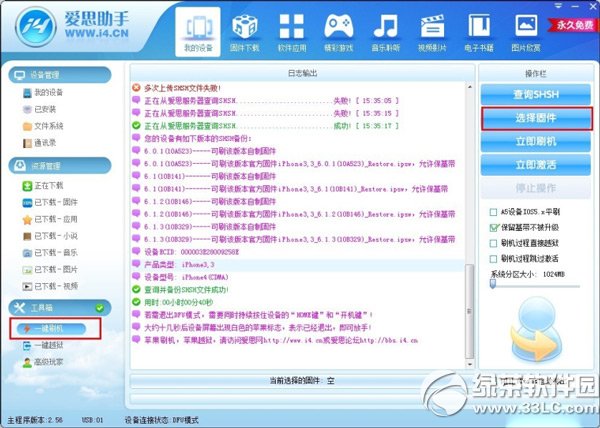
熱門軟件排行
軟件知識推薦
相關文章
copyright © 萬盛學電腦網 all rights reserved